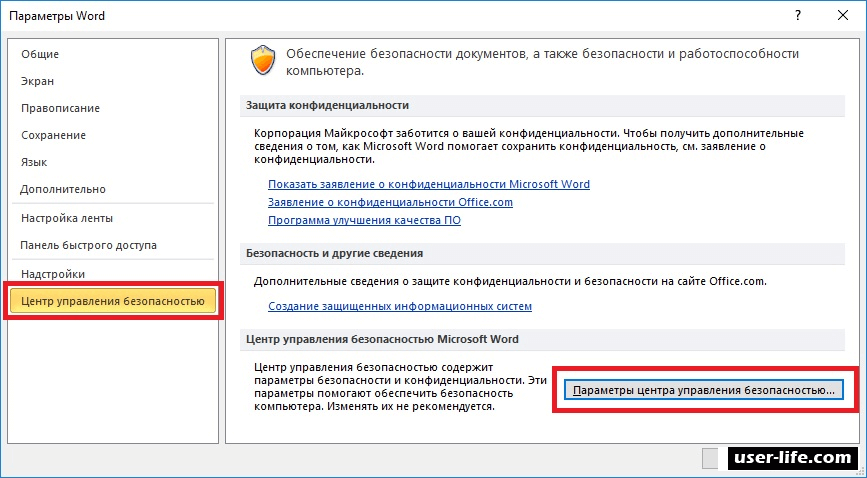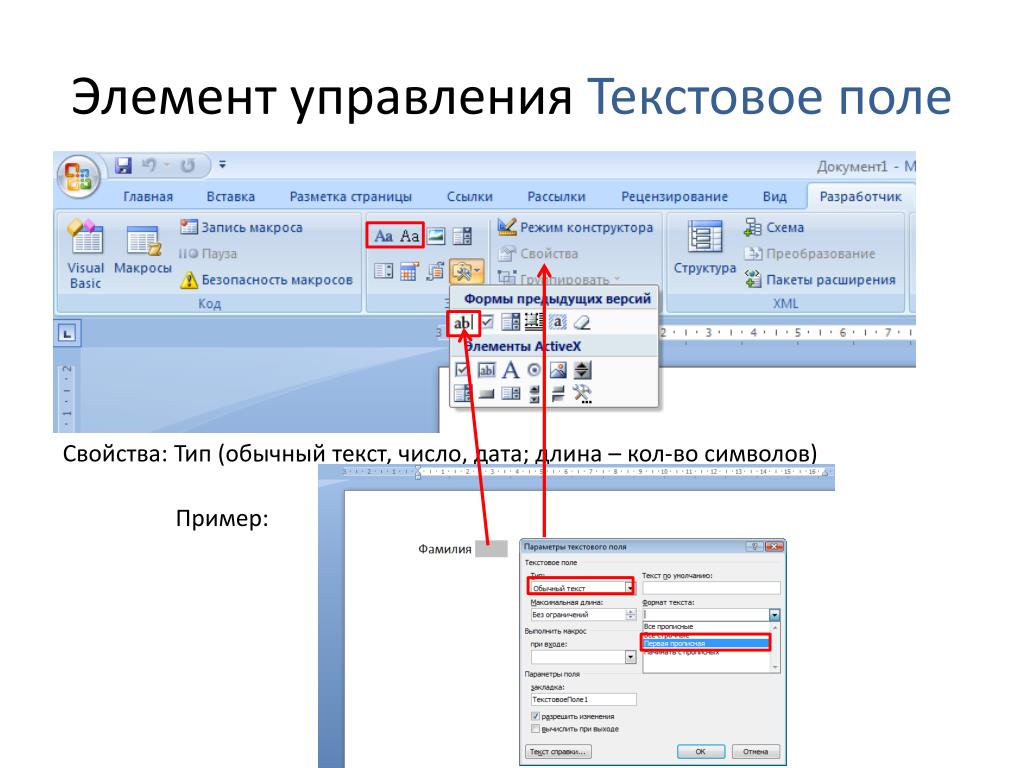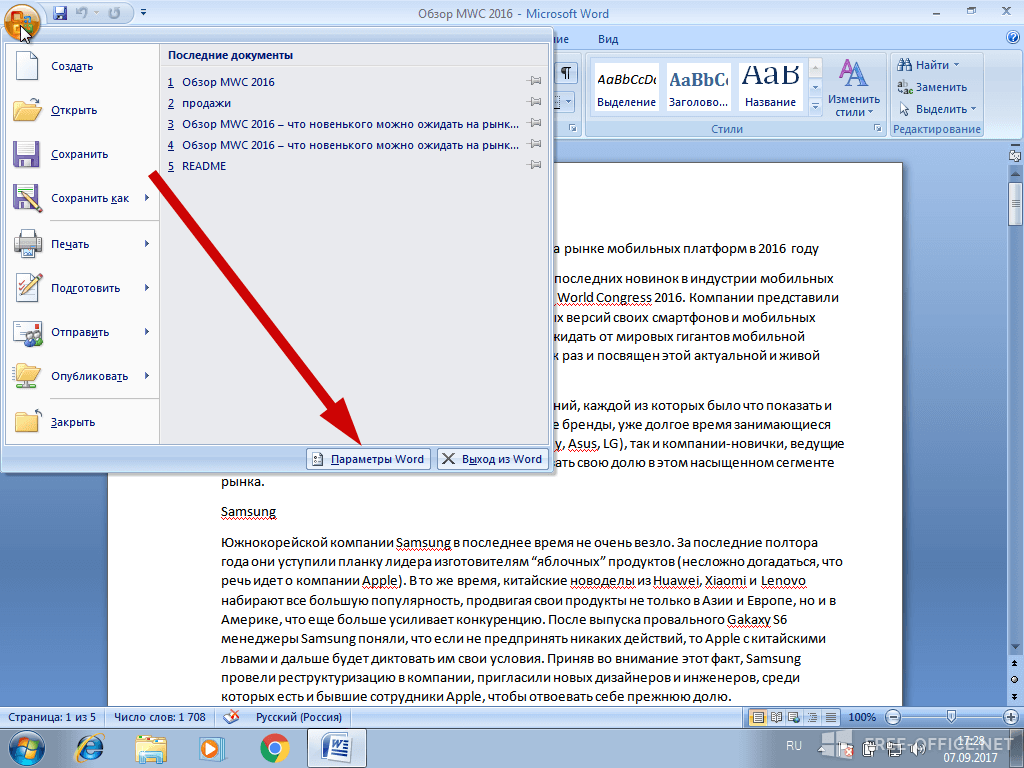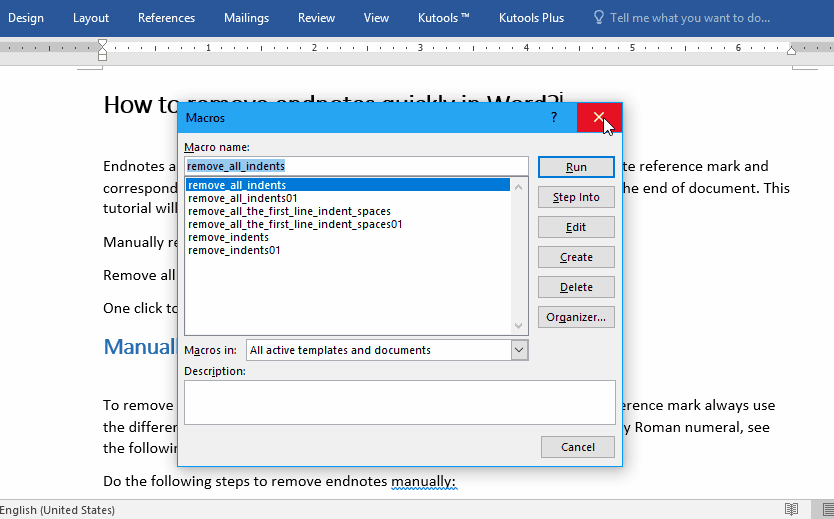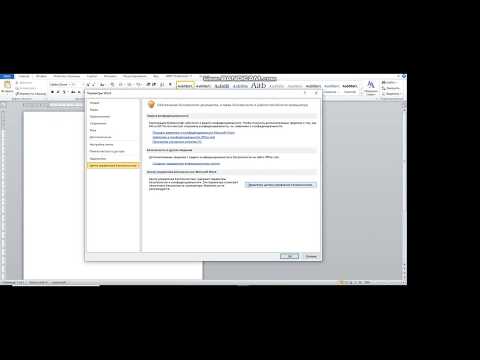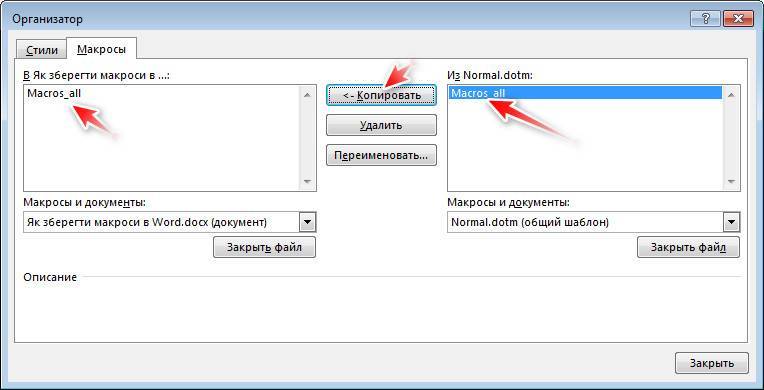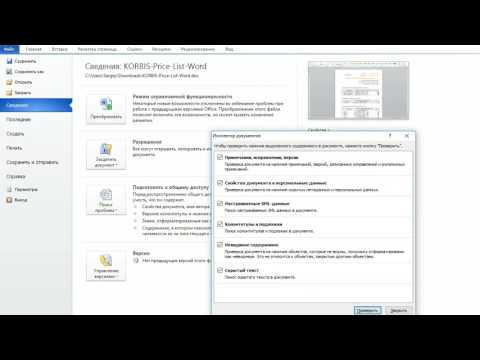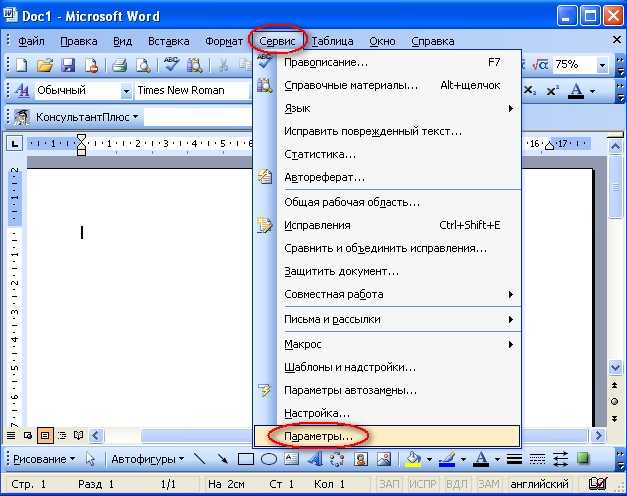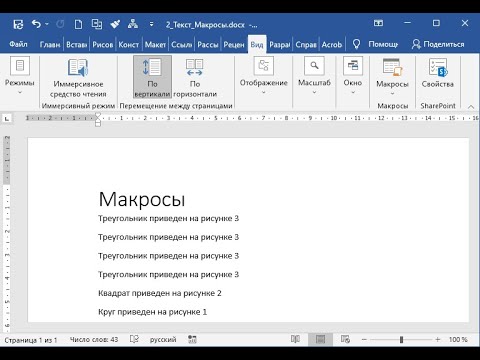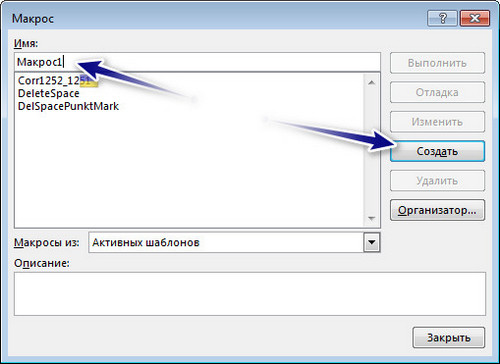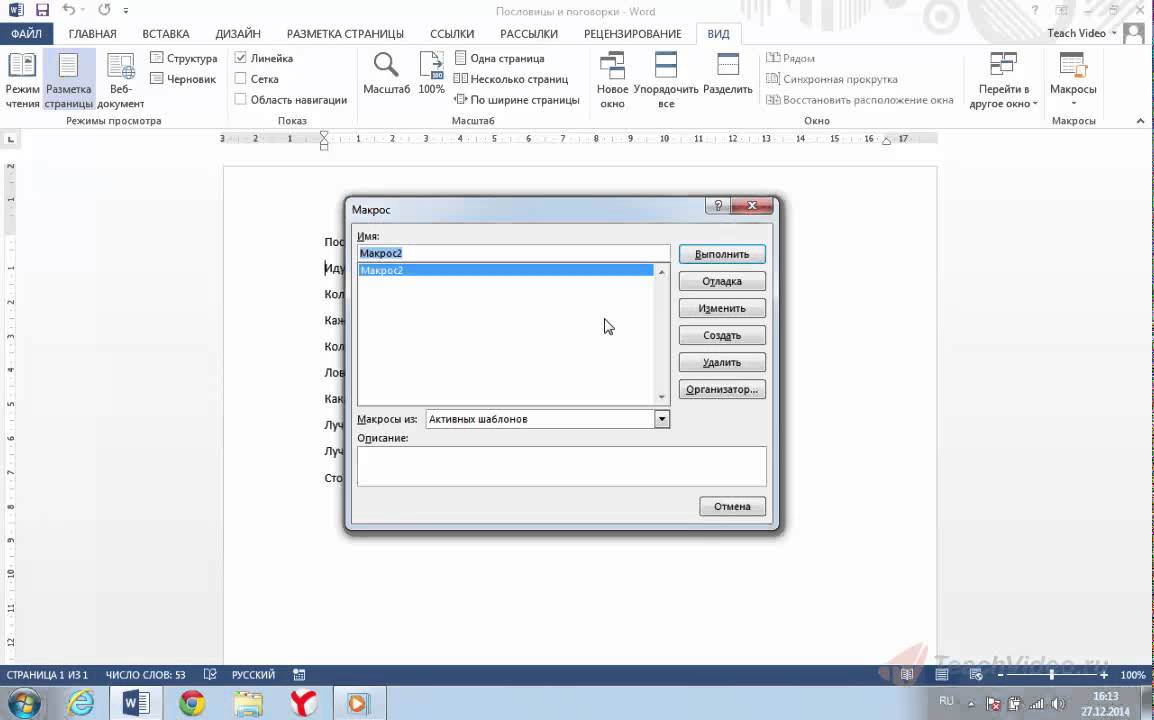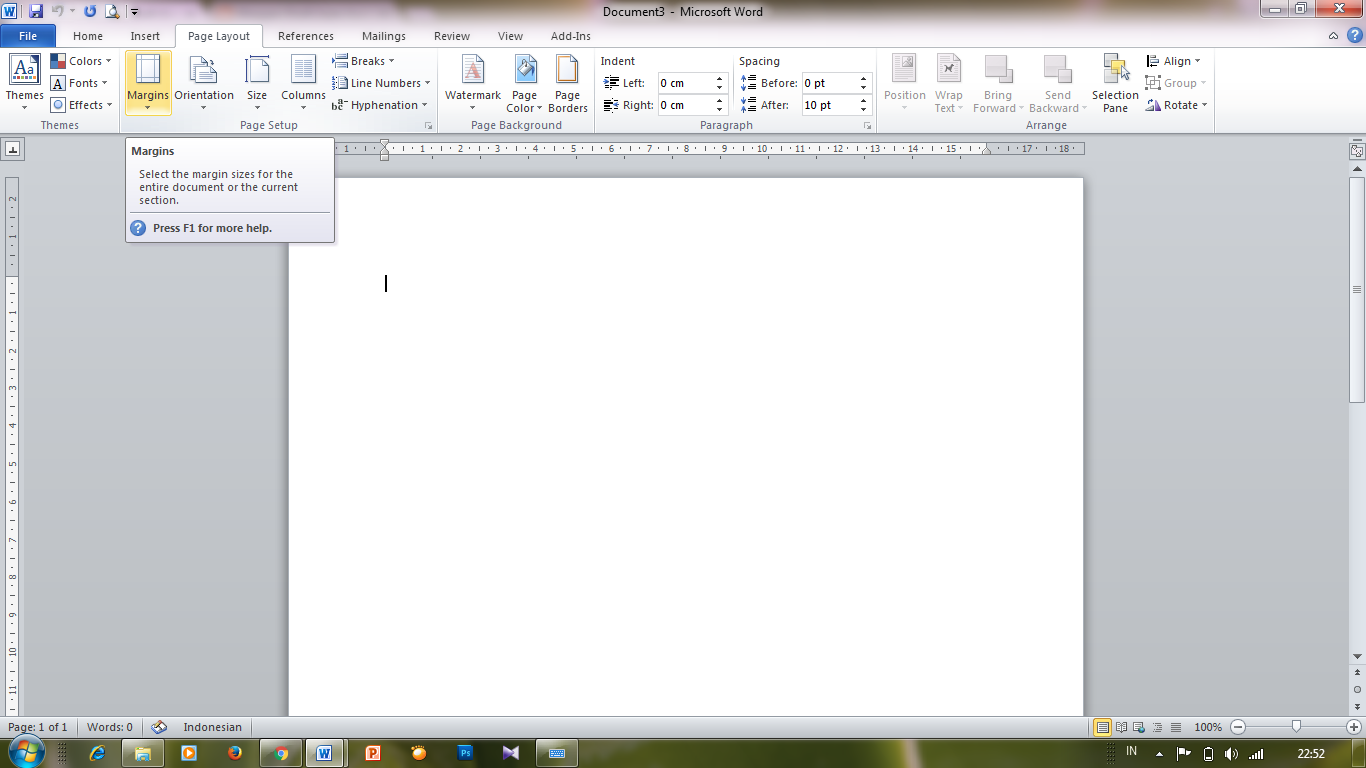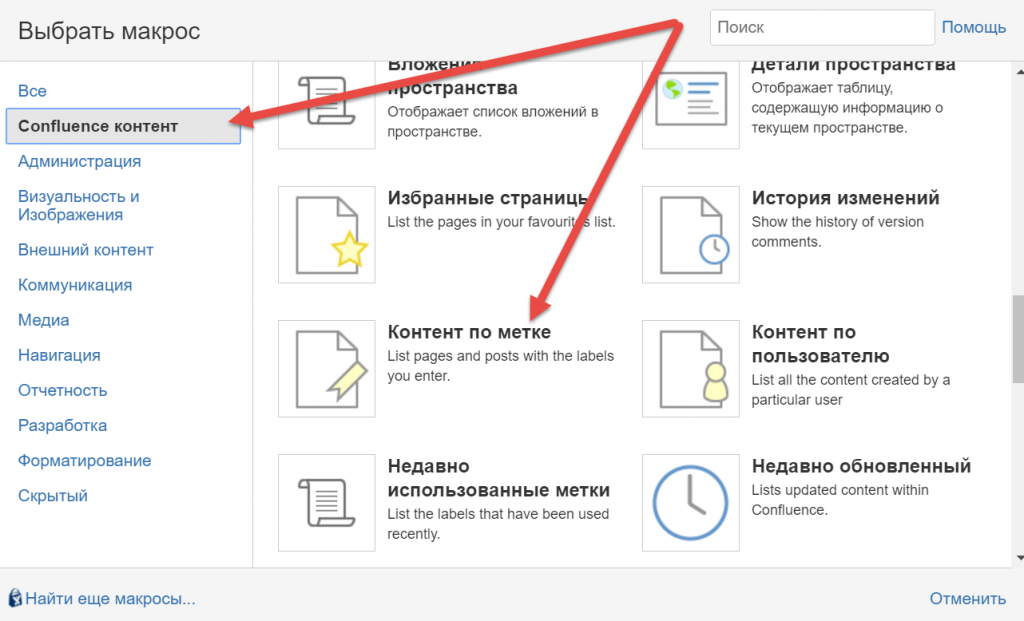Пошаговая инструкция по удалению макросов в Word 2010
Удаление макросов из документа Word 2010 - важный шаг для обеспечения безопасности и правильной работы вашего файла. Следуйте этим простым советам, чтобы удалить макросы быстро и без проблем.
Откройте документ Word 2010, из которого нужно удалить макросы.
Выноски исправления исправления в ворде как убрать и как поставить рецензирование
Перейдите на вкладку Разработчик на ленте инструментов. Если вкладка не отображается, включите ее через Файл >Параметры >Настроить ленту.
Как включить макросы в Word 2010
Нажмите на кнопку Макросы в разделе Код.
как ... удалить личные данные из документов MS Word Excel Power Point и др.
В появившемся окне выберите макрос, который вы хотите удалить, и нажмите кнопку Удалить.
Удаление пробелов в WORD - использование макросов
Повторите процесс для всех макросов, которые вы хотите удалить из документа.
Макросы в Word быстро и просто
Сохраните изменения в документе после удаления всех макросов.
Проверьте документ на наличие скрытых макросов, открыв его в безопасном режиме.
Макрос автозаполнения Word (Ворд). Поиск и замена текста в документе, а также вставка текущей даты
Рассмотрите возможность использования антивирусного программного обеспечения для проверки документа на вредоносные макросы.
Создайте резервную копию документа перед внесением изменений для предотвращения потери данных.
Excel 2010 Урок 28 Макросы
Регулярно обновляйте ваше программное обеспечение для защиты от новых угроз, связанных с макросами.